Slik lytter du til Roku-lyden din på hodetelefoner og høyttalere samtidig

En av de kuleste funksjonene i nyere Rokus-inkludert Roku Premier Plus, Roku Ultra og den litt eldre Roku 3 og 4-er hodetelefonkontakten på fjernkontrollen. Hvis din Roku kom med et sett med hodetelefoner, har du denne funksjonen.
Det er ganske pent: Koble inn alle hodetelefoner til fjernkontrollen, og du kan høre TV-lyden fra hele rommet. Det relativt lange spekteret på Wi-Fi-basert fjernkontroll betyr at du sikkert kan gå rundt huset ditt uten å savne noe.
Det er bare ett problem: det demper TVens høyttalere. Det er greit mesteparten av tiden, men hva om du vil fortsette å høre spillet i garasjen mens noen andre holder øye med nede? Eller utvide musikken din til bakgården? Et enkelt triks lar deg trekke dette av, og du trenger ikke en tredjepartsprogramvare.
Bare koble til hodetelefonkontakten. Du får se et volumikon på høyre side av skjermen, slik som dette:

Du hører også lyden i hodetelefonene, men ikke høyttalerne. Trykk på volumknappene på siden av fjernkontrollen i denne rekkefølgen:
Opp Opp Ned Ned Opp Opp Opp Ned Ned NedDet er To ganger, Ned To ganger, Opp Tre ganger, Ned Tre ganger. Denne hemmelige koden vil gjøre at Roku kan spille av lyd på TV-høyttalerne dine og på fjernkontrollen samtidig. Du vil også kort se et volumikon som dette:

Nå har du det beste fra begge verdener. En person kan forlate rommet uten å savne noe, mens en annen kan fortsette å se på TVen selv. Det er en liten ting, sikkert, men det er bundet til å komme til nytte nå og da. Jeg liker å bruke plugging i en bærbar høyttaler som et raskt alternativ til et helt hus lydsystem.
Når du er ferdig, trekk ut hodetelefonkontakten. Du ser dette ikonet til høyre:
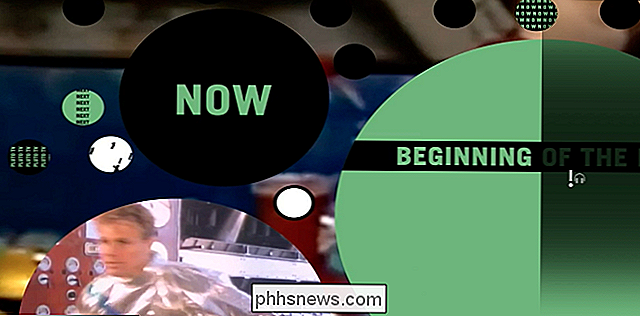
Lyd kommer nå bare fra TV-høyttalerne. Hvis du kobler til hodetelefonkontakten igjen, må du skrive inn koden igjen.
Det er bare en ulempe: avhengig av hvor mye Wi-Fi-interferens det er i huset ditt, kan det hende at lyden ikke er synkronisert . Dette kan være disorienterende hvis du har på deg hodetelefonene mens du er i samme rom på TV-høyttalerne, men når du forlater rommet, vil du ikke legge merke til det i det hele tatt.

Slik blokkerer du anrop fra et visst nummer på en iPhone
Hvis du fortsetter å ringe fra noen (noen) du ikke vil snakke med, er det beste du kan gjøre å blokkere dem. Det er noen forskjellige måter å gjøre dette på iPhone, og vi skal se nærmere på hvordan du manuelt holder disse menneskene ut av livet ditt. Det er en liten ting å blokkere tall på iPhone: Nummeret du vil blokkere må lagres i Kontakter, da det ikke er mulig å blokkere et bestemt nummer ellers.

Hva er Prime Camera-objektiver, og hvorfor vil du bruke dem?
I fotografering er det to typer linser: zoomobjektiver og primære objektiver. Zoomlinser dekker en rekke brennvidder. Hvis du nettopp har kjøpt en ny DSLR, er linsen som følger med kameraet ditt absolutt et zoomobjektiv; De fleste kommer med en 18-55mm linse, noe som betyr at linsen dekker hver brennvidde mellom 18mm og 55mm.



